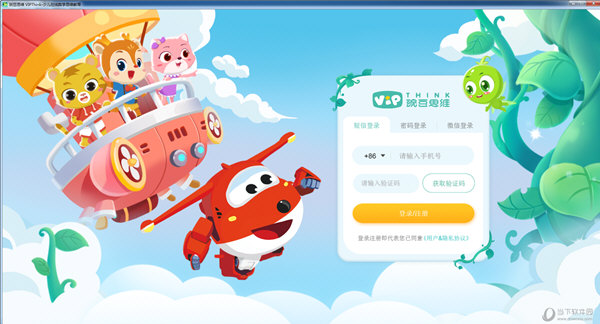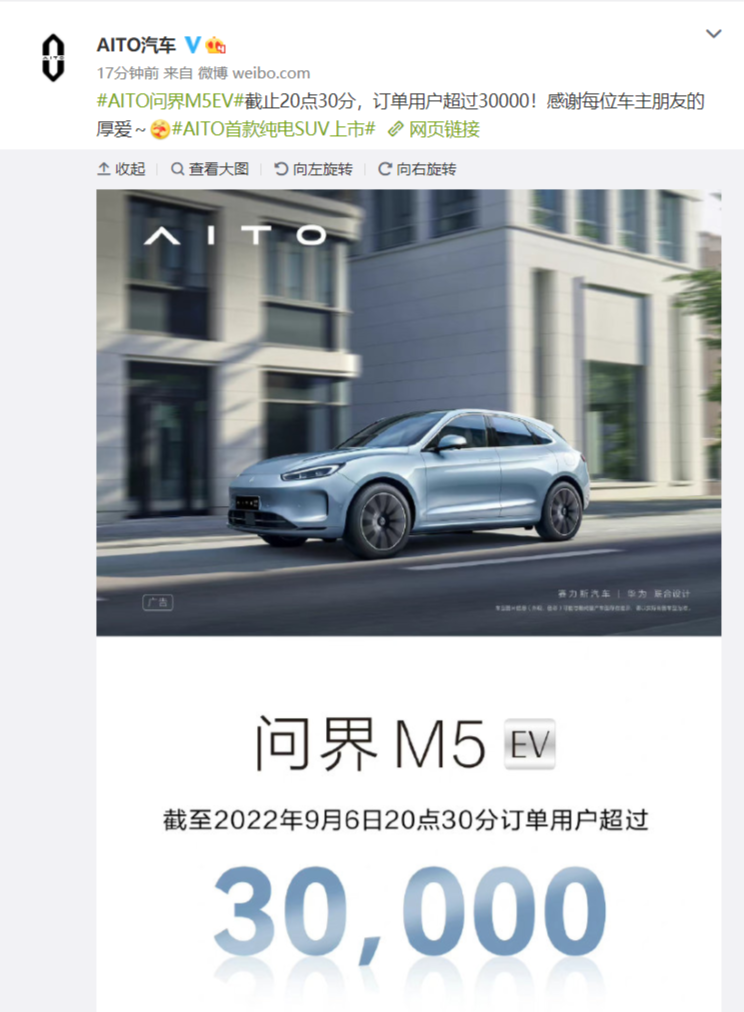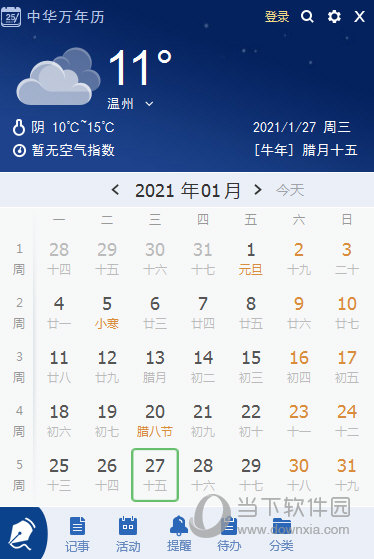win7系统怎么创建还原点?win7还原点创建方法介绍下载
我们在使用电脑的时候,难免都会遇到各种故障的,有些使用win7系统的用户,为了保证修复不出现问题,想要创建还原点进行备用,这个操作大多数小伙伴都不清楚应该怎么弄,没有关系,今日知识兔知识兔小编就来为广大用户们进行解答,接下来就让我们一起来看看具体的操作步骤,希望本期win7教程可以给大伙带来帮助。
win7还原点创建方法介绍
1、先选择计算机图标右击,知识兔选择【属性】,在打开的界面中点击右上角的【系统保护】选项。
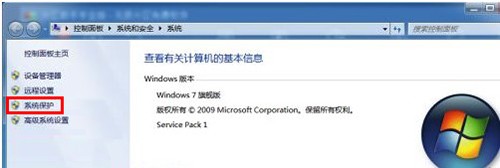
2、在打开的系统保护界面中选择【本地磁盘(C:)】,再点击右下角【创建】按钮。
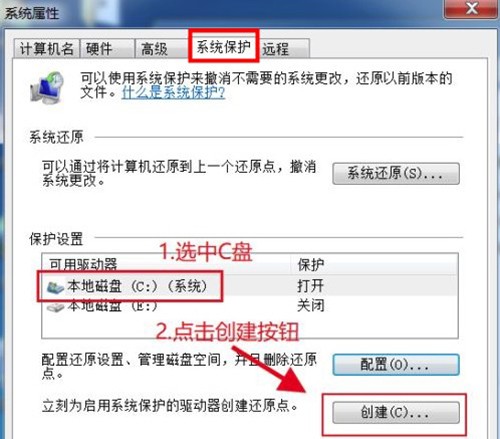
3、接着在打开的界面中输入还原点名称,再点击【创建】。
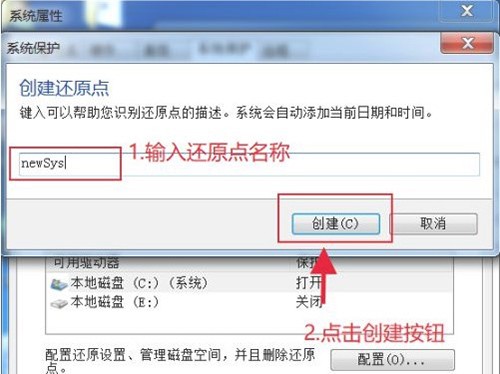
4、最后等待还原点创建,在创建成功后系统会提示,点击【关闭】就可以了。
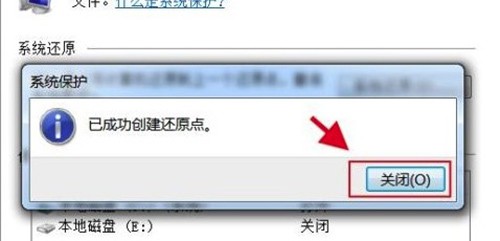
下载仅供下载体验和测试学习,不得商用和正当使用。

![PICS3D 2020破解版[免加密]_Crosslight PICS3D 2020(含破解补丁)](/d/p156/2-220420222641552.jpg)